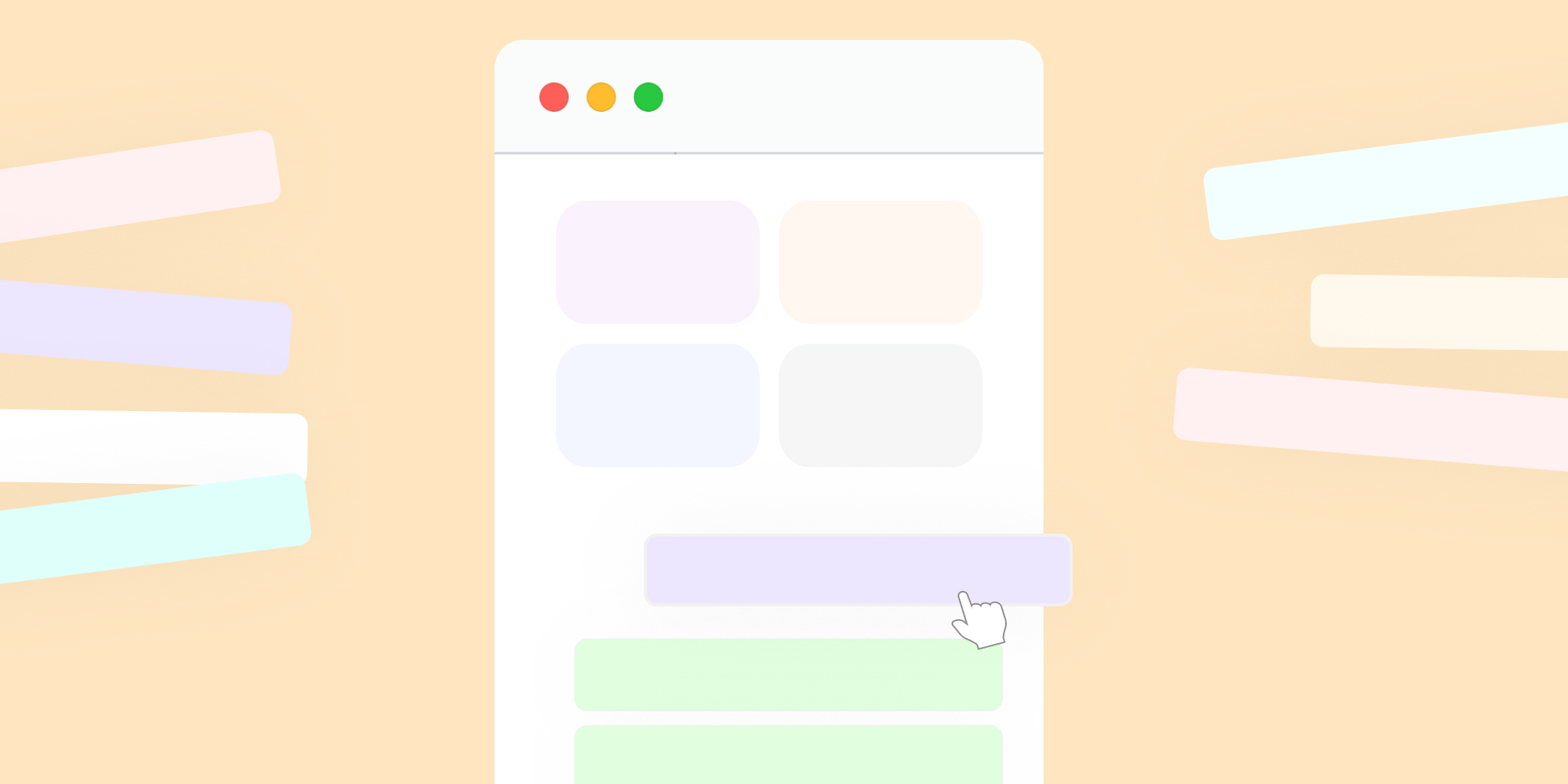
Möchtest du deine Projekte in Nozbe so organisieren, dass du sie schneller findest und komfortabler arbeiten kannst? Passe deine Seitenleiste an und richte alles nach deinen Bedürfnissen ein.
Wir sind es gewohnt, Dateien auf unseren Computern in Ordnern zu organisieren und sie bei Bedarf 🔍 zu suchen oder nach bestimmten Kriterien zu sortieren.
Das kannst du in Nozbe ganz ähnlich machen!
Was Projektgruppen sind
Projektgruppen sind das Äquivalent zu Ordnern. Wenn du ein Konto erstellst, hast du bereits einige Gruppen automatisch angelegt: Favoriten, Follower und Aktive Projekte (obwohl sie, wie du unten lesen wirst, keine typischen Gruppen sind …).
Du kannst deine eigenen Projektgruppen beliebig erstellen. Wende dieselben Regeln an, die du beim Erstellen von Ordnern auf deinem Computer oder in deinem E-Mail-Posteingang verwendest. Eine Gruppe kann enthalten:
- einen bestimmten Kundentyp,
- Projekte, die mit einer Abteilung, einem Mitarbeiter oder einer Region verbunden sind;
- Projekte, die sich auf einen bestimmten Aspekt deines Unternehmens beziehen,
- Projekte aus einem bestimmten Quartal oder Monat,
- Projekte, die für eine bestimmte Agentur oder Organisation durchgeführt werden…
In Nozbe kannst du deine Projekte in thematische Gruppen zusammenfassen. Dies ist besonders nützlich für Benutzer, die viele aktive Projekte haben und diese effizienter verwalten möchten. Diese Funktion ist Premium, daher in kostenlosen Nozbe-Free-Arbeitsbereichen nicht verfügbar.
Wie man eine neue Projektgruppe erstellt
Um eine neue Gruppe zu erstellen, gehe fast bis zum Ende der Seitenleiste – zum Abschnitt „Mehr“, wähle „Projektgruppen“ und klicke auf die Schaltfläche „+ Neue Gruppe“. Gib den Gruppennamen ein und bestätige.
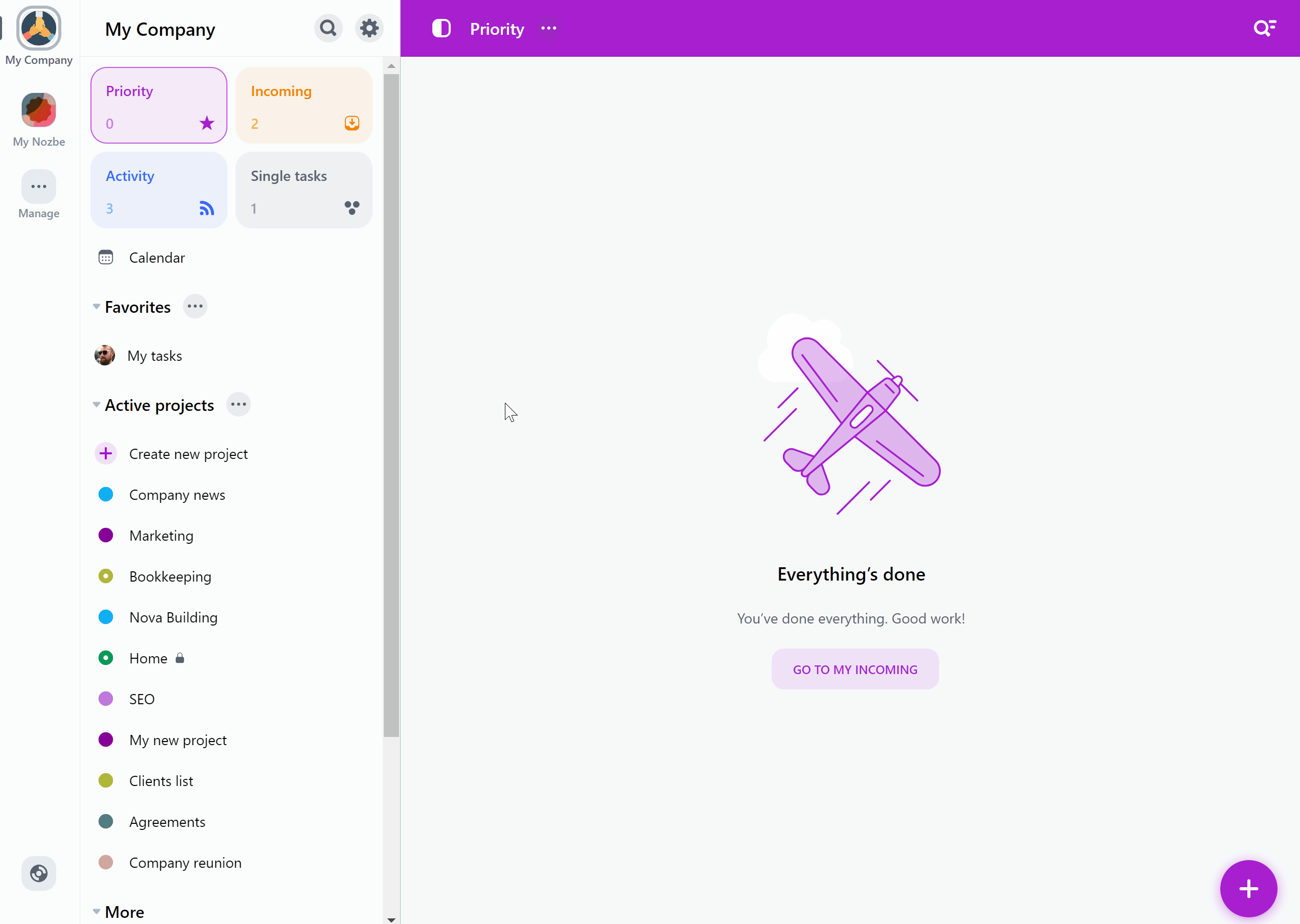
Füge nun die entsprechenden Projekte zur Gruppe hinzu. Wähle „Projekte verwalten“ und markiere diejenigen, die zur Gruppe gehören sollen. Später kannst du weitere hinzufügen oder entfernen.
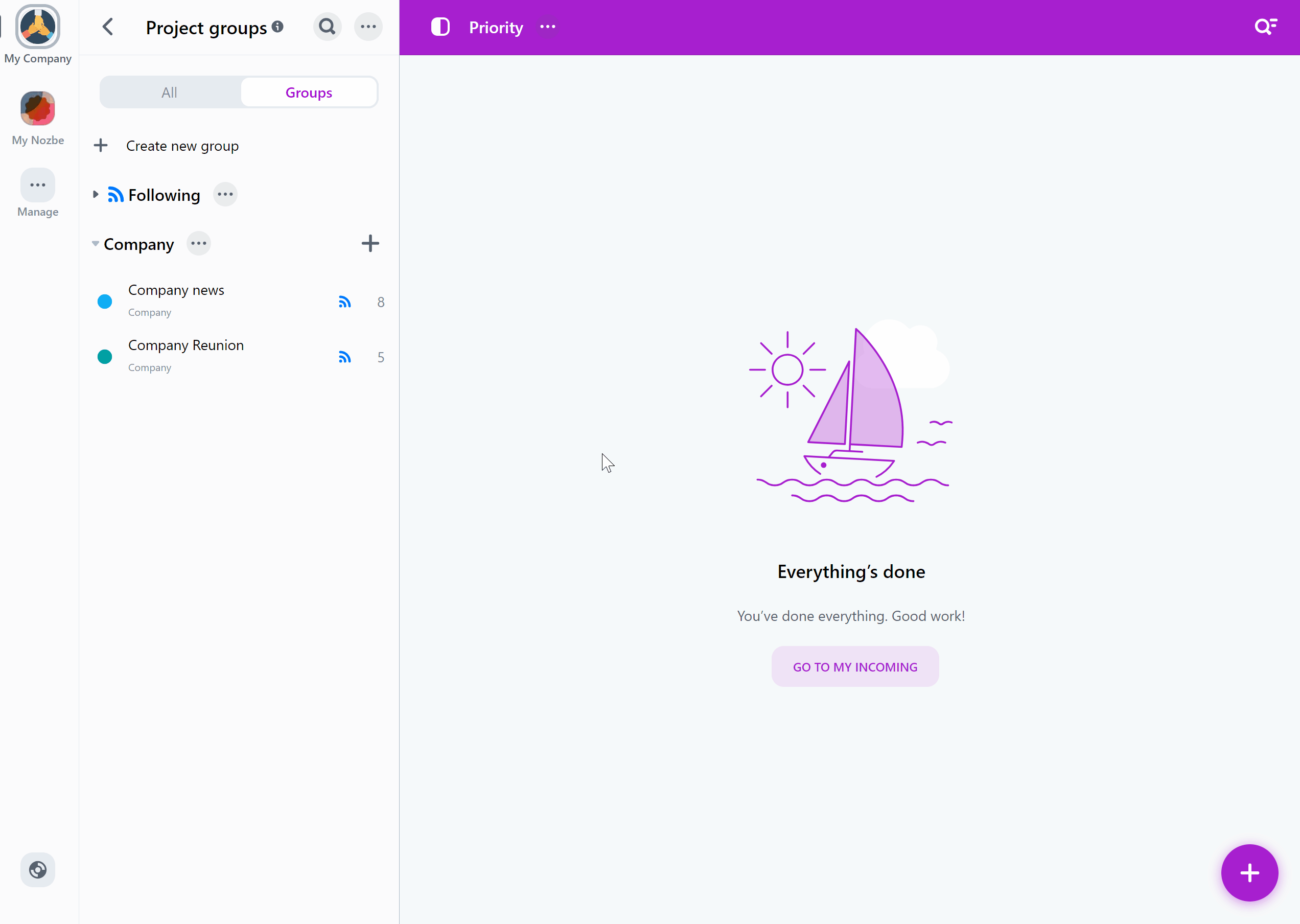
An dieser Stelle kannst du als Bereichasministrator auch entscheiden, ob die Gruppe für andere Benutzer in deinem Workspace sichtbar und verfügbar sein oder privat bleiben soll. Benutzer ohne Administratorenrechte können nur private Gruppen erstellen.
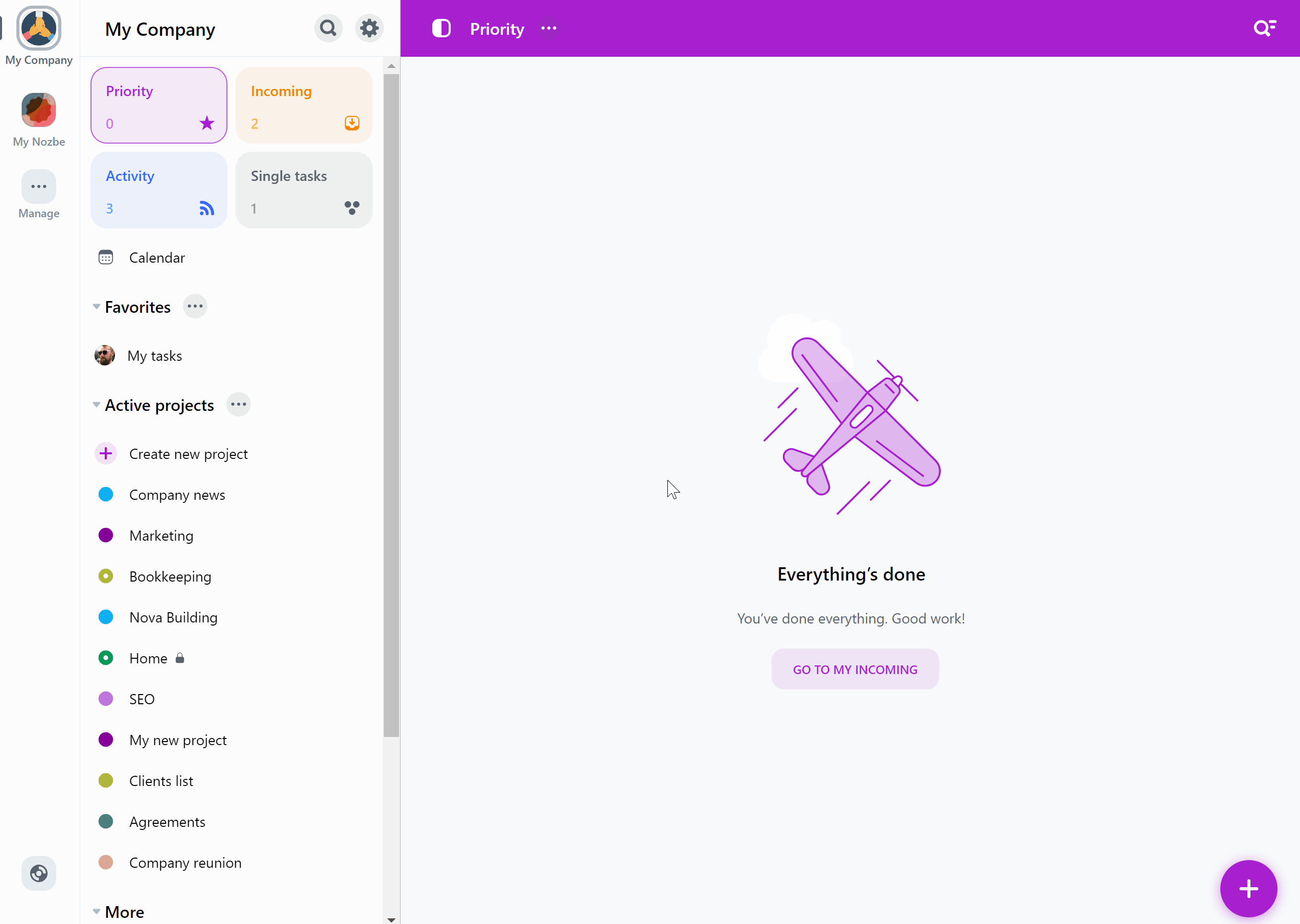
Du kannst dasselbe Projekt zu mehreren Gruppen hinzufügen. Öffne einfach das Projekt, klicke auf das Symbol „…“ neben dem Namen und wähle dann „Verwalten“. Klicke auf die Option „Gruppen“ und wähle die Gruppen aus, zu denen das Projekt hinzugefügt werden soll. Bestätige abschließend mit „Fertig“. Jetzt gehört dein Projekt zu allen ausgewählten Gruppen.
Bearbeiten von Gruppendetails
Du kannst die Einstellungen einer Gruppe jederzeit ändern. Klicke einfach auf das Symbol „…“ neben ihrem Namen. Hier kannst du auswählen, welche Projekte zur Gruppe gehören, ihren Namen ändern, sie in der Seitenleiste anzeigen, sortieren, alle abgeschlossenen Projekte anzeigen oder sie löschen. Keine Sorge – dadurch werden die Projekte, die hinzugefügt wurden, nicht gelöscht.
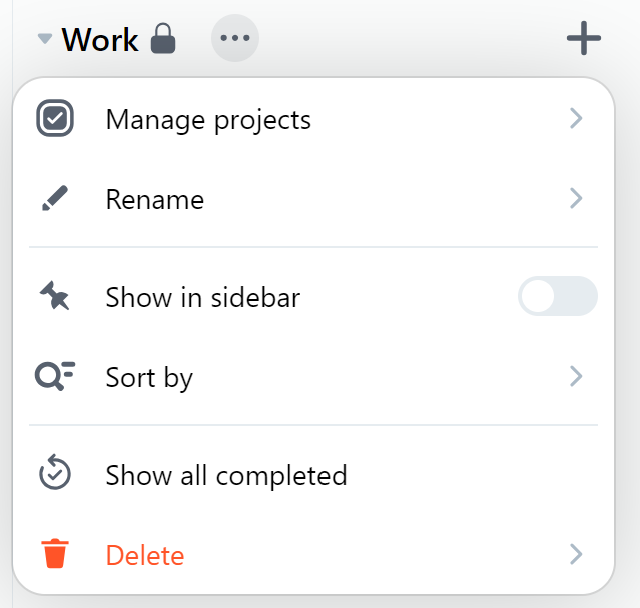
Damit eine Gruppe und ihre Projekte direkt in der Seitenleiste sichtbar sind, verschiebe sie dorthin! Öffne das Gruppenmenü (über das Symbol „…“ neben dem Namen) und aktiviere die Option „In der Seitenleiste anzeigen“.
Personalisierung der Seitenleiste
Sobald sich die Gruppe in der Seitenleiste befindet, kannst du sie per Drag-and-drop genau dort platzieren, wo du möchtest – weiter unten, weiter oben oder in der Mitte.
Indem du die Option „In der Seitenleiste anzeigen“ aktivierst oder deaktivierst, kannst du entscheiden, welche Gruppen in der Seitenleiste griffbereit sein sollen und welche in der Ansicht Projektgruppen „versteckt“ bleiben.
Ausnahme: Wenn du „Aktive Projekte“ aus der Seitenleiste entfernst, werden sie in den Abschnitt „Mehr“ am unteren Rand der Seitenleiste verschoben, nicht in die Projektgruppenansicht.
Wenn du „Favoriten“ und/oder „Follower“ aus der Seitenleiste entfernst, werden sie in der Projektgruppenansicht verborgen – genau wie andere Gruppen. Keine Sorge – sie verschwinden nicht. Du brauchst nur einen zusätzlichen Klick, um sie zu erreichen.
Wenn du mehrere Gruppen zur Seitenleiste hinzufügst, ordne sie in der Reihenfolge, die für dich am besten funktioniert, durch Ziehen und Ablegen. Du kannst diese Anordnung täglich ändern, wenn du an verschiedenen Themen oder Bereichen arbeitest.
Projekte innerhalb von Gruppen sortieren
Jetzt ist es Zeit, Ordnung innerhalb der Projektgruppen zu schaffen.
Projekte in Gruppen und in Aktive Projekte können nach Belieben sortiert werden:
- alphabetisch nach Name,
- chronologisch nach Erstellungsdatum,
- oder manuell – durch Ziehen und Ablegen, wenn du die Option „Benutzerdefinierte Reihenfolge“ auswählst.
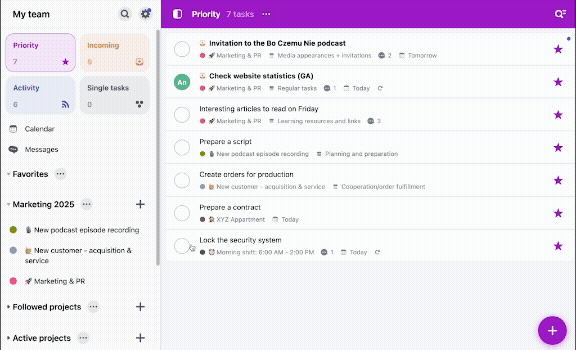
In Favoriten kannst du sie alphabetisch oder manuell sortieren (ebenfalls über die Option „Benutzerdefiniert“).
Was du sonst noch in der Seitenleiste tun kannst
Projektliste einklappen
Wenn du viele Gruppen in der Seitenleiste hast und das Scrollen vermeiden möchtest, klappe sie mit dem kleinen Pfeil links neben dem Gruppennamen ein. Dann ist nur noch der Gruppenname sichtbar, während die Projekte darin ausgeblendet werden. Mit einem Klick auf denselben Pfeil wird die Liste wieder erweitert.
Favoriten in Nozbe
Obwohl „Favoriten“ ähnlich wie Projektgruppen funktioniert, ist es nicht ganz dasselbe. In Favoriten kannst du nicht nur Projekte hinzufügen, sondern auch Benutzer, deine persönliche Aufgabenansicht, Tags, Vorlagen usw. Wenn du „Favoriten“ oben in der Seitenleiste behältst und ausgewählte Elemente 📍 hinzufügst, pinnst du die wichtigsten oder am häufigsten besuchten Bereiche in Nozbe an.
Zusammenfassung
Durch die Personalisierung der Seitenleiste in Nozbe kannst du deine Projekte so organisieren, dass die wichtigsten immer griffbereit sind. Das Erstellen eigener Gruppen, das Verschieben in die Seitenleiste, das Neuordnen und Sortieren von Projekten ermöglicht es dir, die Ansicht an deinen Arbeitsstil anzupassen. Diese einfache Lösung erleichtert das gleichzeitige Management mehrerer Projekte und den schnellen Zugriff auf diejenigen, die im Moment am wichtigsten sind.


